 Når eleverne skal til skriftlig eksamen i matematik kan det godt være lidt af en mundfuld at holde styr på alle opgaverne og lave et fornuftigt layout. Det har jeg fundet en metode til at hjælpe dem med. Svaret er typografier. Men det virker altså kun, hvis man skriver i Word, og det gør mine elever. Bruger de WordMat giver det sig selv, og bruger de GeoGebra, så indsætter de skærmklip af beregninger mm. fra GeoGebra i deres Word-dokument.
Når eleverne skal til skriftlig eksamen i matematik kan det godt være lidt af en mundfuld at holde styr på alle opgaverne og lave et fornuftigt layout. Det har jeg fundet en metode til at hjælpe dem med. Svaret er typografier. Men det virker altså kun, hvis man skriver i Word, og det gør mine elever. Bruger de WordMat giver det sig selv, og bruger de GeoGebra, så indsætter de skærmklip af beregninger mm. fra GeoGebra i deres Word-dokument.
Konceptet er, at man i besvarelsen bruger de tre typografier Overskrift 1, Overskrift 2 og Overskrift 3 til hhv. opgaver, delopgaver og konklusioner. På den måde kan man i navigationsruden få et overblik over sin besvarelse og se, at man har husket at skrive en konklusion. Og samtidig en klikbar menu, hvor man hurtigt kan komme rundt i dokumentet.
Samtidig er det nemt på én gang at ændre layoutet for de tre typografier, både mht. skriftfarve, skrifttype og skriftstørrelse.
Sådan ser mit layout ud:
Og i venstre side har jeg navigationsruden, hvor jeg kan se opgaverne og klikke på overskriften for at komme hen til det sted i dokumentet, hvor den står:
Normalt kommer navigationsruden frem, når man første gang vælger en typografi, men sker det ikke kan man finde den i menuen Vis og klikke den af:
Layoutet for typografien kan ændres i menuen Design, hvor der både er en masse skabeloner og mulighed for at lave sin(e) egen skabelon(er).
Min opskrift til eleverne er følgende
- Åbn et nyt Word-dokument
- Lav et sidehoved [Indsæt->Sidehoved] og skriv de nødvendige oplysninger (navn, klasse, hold, fag, niveau,…)
- Indsæt Side X af Y i sidefod [Indsæt->Sidetal->Nederst på side->Scroll helt ned og vælg en af de tre versioner af Side X af Y]
- Skriv alle opgavenumrene (Opgave 7, Opgave 8, …) og marker dem som Overskrift 1.
- Skriv de aktuelle delspørgsmål under hver opgave (a, b, c) og marker dem som Overskrift 2. Bemærk at a) b) … skal stå som ren tekst og ikke som en punktopstilling.
- Lav en ny side til hver opgave (Tryk Ctrl+Enter eller Shift+Cmd+Enter på Mac)
- Når opgaven er løst og du skriver din konklusion, så marker den som Overskrift 3.-
- Gem dokumentet.
Og en ekstra tilføjelse som gælder til alle skriftlige eksaminer (efter devisen “vi går med livrem og seler”)
- Gem dit dokument. Og gem det løbende (Tryk Ctrl+S). Stol ikke på, at din computer gør det automatisk!
- Hver halve time (mindst) gemmer du din besvarelse som et pdf-dokument på et USB-stik.
- Hver gang du er færdig med en opgave gemmer du de sider, besvarelsen står på som et pdf-dokument, kalder dokumentet “Opgave #” og gemmer det på et USB-stik.

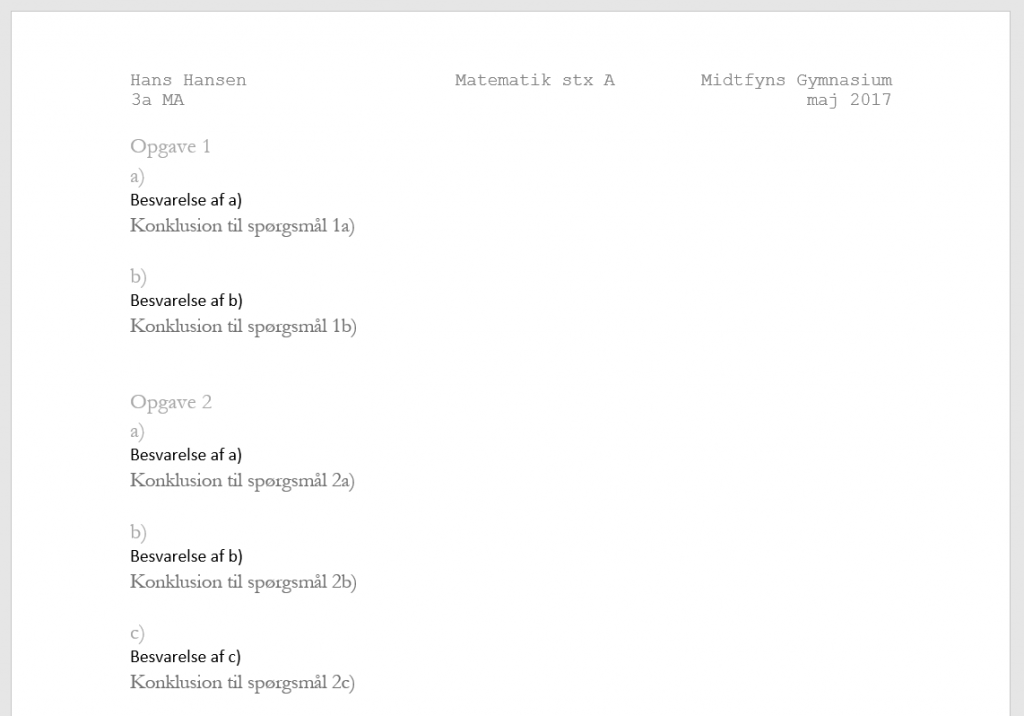
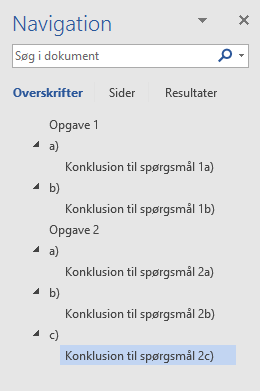
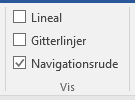
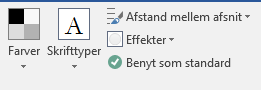
Comments